Bước 1: Chuẩn bị
- RAM mới: Đảm bảo rằng RAM mới tương thích với máy tính HP 240 G10. Bạn nên kiểm tra thông số kỹ thuật của máy để biết được loại RAM hỗ trợ (thường là DDR4 SO-DIMM).
- Tua vít phù hợp để mở vỏ máy.
- Một bề mặt chống tĩnh điện hoặc đeo dây đeo cổ tay chống tĩnh điện để tránh gây hỏng hóc linh kiện do tĩnh điện.
Bước 2: Tắt nguồn và tháo dây nguồn
- Tắt máy tính và đảm bảo đã ngắt dây nguồn cũng như các thiết bị kết nối khác (chuột, USB, ổ cứng ngoài...).
- Đợi một vài phút để máy nguội trước khi thao tác.
Bước 3: Mở nắp dưới của laptop
- Lật ngược máy lại, mặt dưới hướng lên trên.
- Dùng tua vít để tháo các ốc vít trên nắp dưới của laptop.
- Sử dụng dụng cụ mở nhựa (spudger) hoặc cạy nhẹ các khe xung quanh nắp để tháo ra mà không làm hỏng máy.
Bước 4: Tìm vị trí RAM
- Sau khi mở nắp dưới, bạn sẽ thấy khe RAM gần khu vực bo mạch chủ. Các thanh RAM thường nằm dưới một khung kim loại nhỏ hoặc một lớp bảo vệ khác.
Bước 5: Tháo RAM cũ (nếu cần)
- Nếu máy đã có RAM và bạn muốn thay thế hoặc bổ sung:
- Nhẹ nhàng gạt các chốt ở hai bên của thanh RAM để thanh RAM cũ bật lên theo một góc nghiêng.
- Kéo thanh RAM cũ ra khỏi khe cắm.
Bước 6: Lắp RAM mới
- Lắp RAM mới vào khe, đảm bảo các chân cắm khớp hoàn toàn với khe cắm RAM.
- Khi thanh RAM đã ở góc nghiêng, ấn nhẹ xuống cho đến khi chốt kẹp ở hai bên tự động khóa thanh RAM vào đúng vị trí.
Bước 7: Đóng nắp dưới lại
- Sau khi đã lắp RAM thành công, đặt nắp dưới của máy trở lại vị trí ban đầu.
- Sử dụng tua vít để vặn chặt các ốc vít.
Bước 8: Khởi động lại máy
- Cắm sạc và khởi động lại máy.
- Vào BIOS hoặc hệ điều hành để kiểm tra xem máy đã nhận đủ dung lượng RAM mới hay chưa. Trong hệ điều hành Windows, bạn có thể kiểm tra bằng cách:
- Nhấn chuột phải vào biểu tượng This PC (Máy tính của tôi), chọn Properties (Thuộc tính), và kiểm tra RAM hiện có trong phần System (Hệ thống).
Nếu máy không nhận RAM hoặc có vấn đề, hãy kiểm tra lại kết nối của thanh RAM hoặc đảm bảo rằng RAM bạn chọn tương thích với laptop.












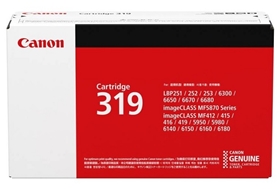







.jpg)


